Steam, всемирно известная игровая платформа, произвела революцию в игровой индустрии. Однако, как и любое другое программное обеспечение, оно не застраховано от сбоев. Одной из наиболее распространенных проблем, с которыми сталкиваются геймеры, является то, что Steam DLC не загружается и не устанавливается . Но не бойтесь: мы предоставим вам подробное руководство по решению этой проблемы.
Важность DLC в современных играх
DLC, или загружаемый контент, стали неотъемлемой частью современного игрового ландшафта. Они предлагают геймерам возможность расширить свой игровой опыт за пределы исходных рамок игры. Будь то новые миссии, персонажи, оружие или даже совершенно новые сюжетные линии, DLC вдыхают свежую жизнь в игры, гарантируя, что игроки будут дольше оставаться в игре.
Причины ошибки. Понимание основных причин может помочь в процессе устранения неполадок.
- Проблемы с сетью . Иногда ваше подключение к Интернету может быть нестабильным, что приводит к прерываниям процесса загрузки.
- Сбои в клиенте Steam . Иногда в клиенте Steam могут возникать ошибки или сбои, которые препятствуют загрузке DLC.
- Недостаточно места для хранения данных . Если на вашем компьютере недостаточно места для хранения данных, DLC не будет загружен или установлен.
- Региональные ограничения . Некоторые DLC могут быть ограничены в определенных регионах, что не позволяет пользователям загружать их.
Как скачать и установить DLC в Steam 2023
DLC в Steam — это дополнительные пакеты контента, которые вы можете приобрести и загрузить, чтобы улучшить базовую игру. Они созданы, чтобы предоставить геймерам больше контента, продлевая жизнь и удовольствие от игры. Некоторые DLC бесплатны, другие — платные. После покупки или получения они легко интегрируются в основную игру, позволяя вам получить доступ к новому контенту из самой игры.
Шаги по загрузке DLC в Steam
- Откройте Steam: запустите клиент Steam на своем компьютере.
- Перейдите в магазин: нажмите вкладку « Магазин » в верхней части клиента.
- Поиск игры: используйте панель поиска, чтобы найти игру, для которой вы хотите загрузить DLC.
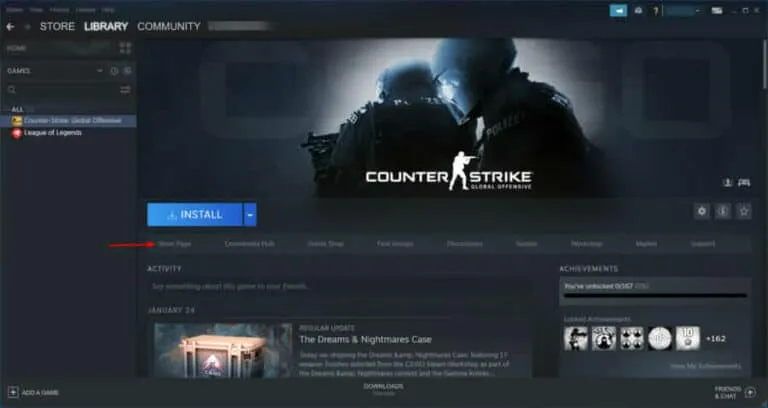
- Доступ к странице игры: нажмите на название игры, чтобы перейти на ее главную страницу в магазине.
- Найдите раздел DLC: прокрутите вниз, пока не найдете раздел «Загружаемый контент для этой игры». В этом разделе перечислены все доступные DLC для игры.
- Выберите свой DLC: нажмите на интересующий вас DLC. Вы перейдете на страницу конкретного DLC.
- Купите или получите: если DLC бесплатен, вы увидите кнопку «Добавить в учетную запись». Если он оплачен, вы увидите кнопку « Добавить в корзину ». Нажмите соответствующую кнопку.
- Оформление заказа: Если вы покупаете DLC, перейдите к оформлению заказа, произведите оплату и подтвердите покупку.
- Загрузка и установка: после покупки или получения DLC автоматически начнет загрузку и установку. Вы можете следить за прогрессом в разделе «Загрузки» клиента Steam.
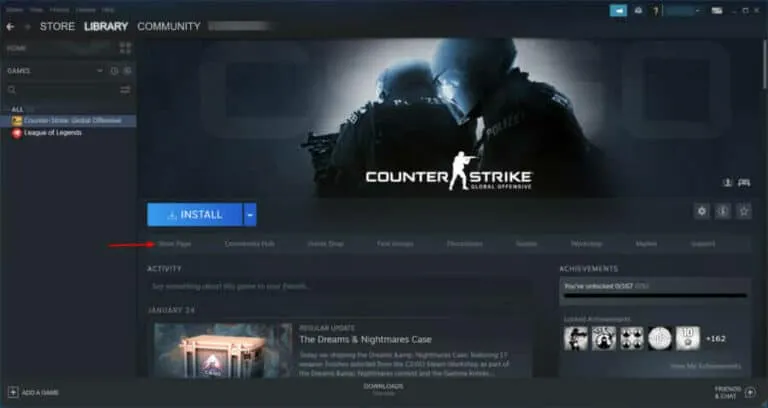
- Игра: После установки DLC запустите игру. Новый контент будет интегрирован в игру и готов к изучению.
Как заставить Steam загрузить и установить DLC?
Прежде чем углубляться, давайте проведем несколько быстрых проверок. Они часто решают общие проблемы:
- Перезапустите Steam . Простое закрытие и повторное открытие клиента Steam иногда может исправить незначительные сбои.
- Проверьте подключение к Интернету . Убедитесь, что у вас стабильное подключение к Интернету. Вы можете попробовать просмотреть другие веб-сайты или просмотреть потоковое видео, чтобы проверить это.
- Проверка файлов игры . В Steam щелкните правой кнопкой мыши игру > Свойства > Локальные файлы > Проверить целостность файлов игры.
Исправить проблемы с загрузкой или установкой Steam DLC
Возникли проблемы с вашим DLC Steam? Давайте углубимся в решения, позволяющие исправить ситуацию, когда Steam DLC не загружается.
Перезапуск Steam
Перезапуск Steam может обновить клиент и устранить мелкие сбои или временные ошибки, которые могут препятствовать загрузке или установке DLC.
- Закройте любую игру или приложение, работающее через Steam.
- Нажмите « Steam » в верхнем левом углу.
- В раскрывающемся меню выберите « Выход ».
- Подождите несколько секунд и перезапустите Steam.
Проверка целостности игровых файлов
Этот процесс проверяет наличие отсутствующих или поврежденных файлов игры и заменяет их. Поврежденные файлы могут помешать правильной установке DLC.
- Откройте свою библиотеку Steam.
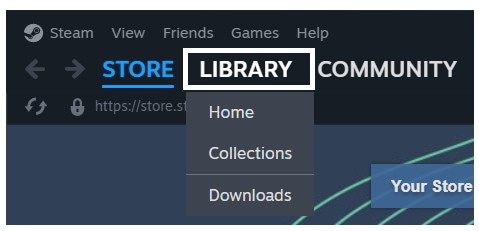
- Щелкните правой кнопкой мыши игру с проблемным DLC.
- Выберите « Свойства ».
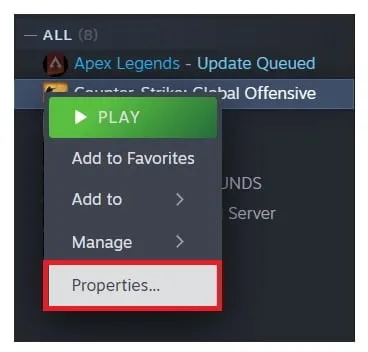
- Перейдите на вкладку « Локальные файлы ».
- Нажмите «Проверить целостность игровых файлов».
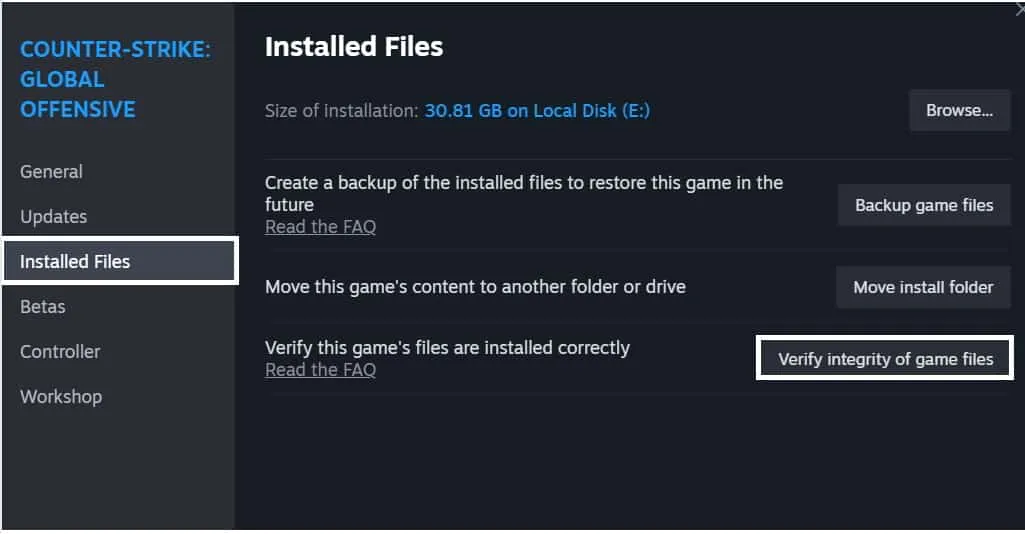
Обновление клиента Steam
- Откройте Steam.
- Нажмите «Steam» в верхнем левом углу.
- Выберите «Проверить наличие обновлений клиента Steam».
- Если обновление доступно, следуйте инструкциям для его установки.
Очистка кеша загрузок Steam
Кэш загрузок может накапливать старые данные, которые могут конфликтовать с новыми загрузками. Его очистка может разрешить эти конфликты и повысить скорость загрузки.
- Откройте Steam и перейдите в «Настройки».
- Перейдите на вкладку «Загрузки».
- Нажмите «Очистить кэш загрузок».
- Подтвердите действие и перезапустите Steam.
Изменение региона загрузки
Иногда сервер в вашем регионе по умолчанию может быть перегружен или иметь проблемы. Переключение на другой регион может помочь вам подключиться к более стабильному серверу.
- Откройте Steam и перейдите в «Настройки».
- Перейдите на вкладку «Загрузки».
- В разделе «Регион загрузки» выберите другой регион из раскрывающегося списка.
- Перезапустите Steam, чтобы изменения вступили в силу.
Переустановка игры
Если все другие решения не помогают, переустановка игры может стать началом новой проблемы. Это может решить глубоко укоренившиеся проблемы, которые другие решения не могут решить.
- Сделайте резервную копию сохранений вашей игры.
- Зайдите в свою библиотеку Steam.
- Щелкните правой кнопкой мыши по игре и выберите «Удалить».
- После удаления нажмите «Установить», чтобы переустановить игру.
Дополнительные советы:
- Всегда обновляйте клиент Steam до последней версии.
- Если возможно, используйте проводное подключение к Интернету для стабильной загрузки.
- Избегайте одновременной загрузки нескольких предметов в Steam.
- Всегда следите за своим хранилищем, чтобы избежать нехватки места.
Заключение
Дополнения Steam могут значительно улучшить ваш игровой опыт, предлагая новый контент и продлевая жизнь вашим любимым играм. Поняв, как их загрузить, и следуя приведенным советам, вы сможете обеспечить плавную и приятную игровую сессию. Помните, мир DLC огромен, поэтому всегда следите за новым интересным контентом, в который можно погрузиться!
- 10 способов исправить постоянное падение Destiny 2 в Steam/ПК (2023 г.)
- Как исправить Мастерскую Steam, не загружающую моды
- Как добавить игры, не принадлежащие Steam, в библиотеку Steam
- Как исправить ошибку Steam «Нет подключения к Интернету»
- Как изменить имя пользователя и имя учетной записи Steam
- Как проверить и просмотреть историю покупок в Steam
- Как исправить ошибку CSGO «Нет входа в систему» в Steam